WooCommerce 在过去几年中取得了巨大的成功,现在它已成为电子商务之王!
该插件拥有92% 的市场份额,不仅是WordPress 最受欢迎的电子商务插件。它也是所有插件类别中最受欢迎的!
建立您的 WooCommerce 商店以取得成功需要非常关注许多与业务相关的技术细节。其中之一是产品运输。
对于销售实物商品的店主来说,您需要解决的最重要的问题之一是如何将您的产品提供给您的客户。
我们今天将解决这个问题。
这篇文章将概述您可以与 WooCommerce 一起使用的各种运输选项以及如何设置它们。
在页面末尾,您将了解开始从 WooCommerce 商店运送产品所需的一切!
WooCommerce 运输选项
您可以通过 WooCommerce 提供的运输服务几乎没有限制。
如果默认情况下某个特定功能不可用,那么有很多插件和第三方集成可以提供它。感谢庞大的用户和开发者社区!
以下是您作为 WooCommerce 用户可能遇到的一些热门问题:
- 如何设置 WooCommerce 运输?
- WooCommerce 提供哪些运输选项?
- WooCommerce 运输的最佳插件是什么?
- 我可以在 WooCommerce 中提供免费送货或本地取货吗?
- 我的访客能否实时准确地计算承运人费率?
- 他们如何在发货后无缝跟踪订单?
设置运输时需要考虑很多因素。如果您一直在为您的商店寻找理想的运输策略,这份详尽的指南将为您指明正确的方向。
让我们从WooCommerce 的默认产品开始!
默认 WooCommerce 运输选项
WooCommerce 开箱即可满足您的大部分基本运输需求。
对于新的在线商店,这些默认的 WooCommerce 运输选项可能足以为您的客户提供服务。在您决定是否需要额外功能之前,以下是默认情况下可供您使用的三种运输方式:
- 统一运费:顾名思义,您将以每个商品、订单或运输等级的统一或标准运费将商品运送给买家。这意味着您的买家总是可以预测运费,而不管他们的购物车里有什么。这种方法有其优点和缺点,因为客户可能支付的运费太少或太高。
- 免费送货:在这里,网站访问者无需支付任何运费。此方法适用于已激活优惠券、已达到最低消费金额或价格包含运费的情况。
- 本地取货:您还可以允许客户在实体店取货而无需送货。如果您有实际位置,则此选项可以为您节省大量时间和精力。
在前端,买家通常会看到在本地取货和送货选项之间进行选择的选项(取决于您的偏好)。
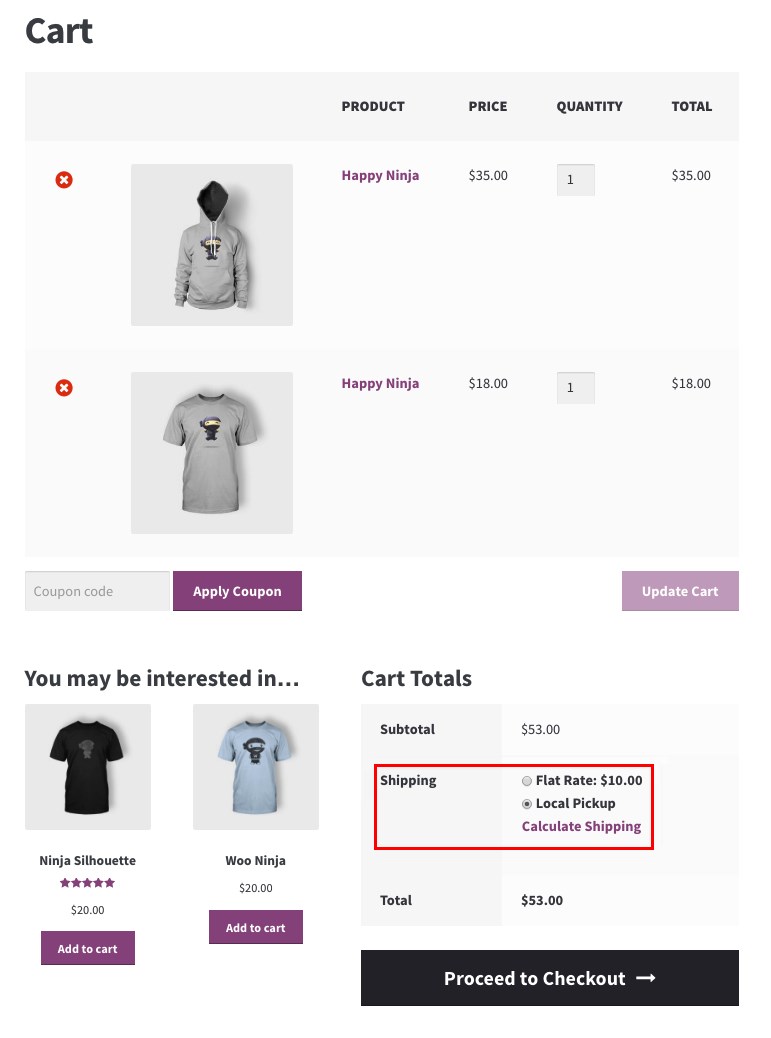
这是全新 WooCommerce 安装提供的默认结帐体验。
幸运的是,您可以使用插件带来更多选择。
我们的使命是通过负担得起的软件产品和成功所需的教育帮助小型企业在线发展。
如果您想加入对话,请在下方发表评论,如果您需要个人帮助或私下与我们的团队互动,请单击此处。
WooCommerce 运输扩展以及您可能需要一个的原因
我们已经查看了 WooCommerce 中默认可用的所有运输方式。但是,一旦您的商店开始增长,您可能需要更大的灵活性来更好地为您的客户服务。
更广泛的买家和网站访问者通常需要更多的运输选项和功能。
航运是一个广泛的主题。您不仅为您的客户提供了选择运输方式的机会。在理想情况下,买家还希望能够从承运人列表中进行选择、跟踪他们的订单并查看动态运费。
购物者喜欢选择,您提供的选择越多,他们购买的可能性就越大。
这就是 WooCommerce 运输扩展的用武之地。它们非常适合向您的网站添加几乎任何运输选项。
以下是插件可以提供的一些附加运输功能:
- 表费率运输:如果您想根据包裹尺寸、体积或重量等条件提供运费,表费率运输是一个好主意。例如,您可以以不同的固定费率运送不同重量类别(2 公斤以下、2-5 公斤和 5 公斤以上)的订单。
- 实时第三方承运人费率: WooCommerce 现在允许您通过 API 将运输服务直接连接到您的商店。无论您是使用 DHL、USPS 还是 FedEx 送货,购物者都可以在购物时看到准确的运费。
- 标签打印:能够直接在您的仪表板中购买和打印运输标签是一项有用的功能。WooCommerce Shipping 之类的扩展程序可以帮助您提供这一点。
这些只是电子商务商家在其商店中使用的一些最受欢迎的扩展功能。使用正确的插件,您可以带到商店的运输功能类型几乎没有限制。
在设置 WooCommerce Shipping 之前
设置 WooCommerce 运输的第一步是为该过程准备您的网站。作为一个基本的先决条件,您应该已经拥有一个功能强大的 WordPress 网站,并且激活了WooCommerce 插件。
在理想情况下,我们建议在启动您的 WooCommerce 商店之前设置运输。但是,如果您的商店已经上线,您应该考虑使用临时站点。
登台站点是您的实时网站的副本,可让您在不影响访问者用户体验的情况下测试多种运输选项。
网站登台
实现这一目标的最佳选择之一是Duplicator。该插件以简化迁移过程而闻名。该工具在 WordPress 存储库中免费提供。
与其他站点测试方法相比,使用暂存站点具有显着优势。在上线之前测试本地安装的 WordPress 更改非常有用。您可以在暂存站点上进行尽可能多的实验,因为您非常清楚您在这里所做的任何事情都不会影响您的现场商店。
但是,这种方法的主要缺点是本地主机和 WordPress 托管服务器通常运行不同的环境。这意味着与本地主机兼容的某些功能可能会在您的实时网站上触发错误。
您可以通过使用网络托管计划中的暂存功能来解决此问题。如果您的计划支持,您可以在主机上创建一个准确反映您的实时环境的临时网站。
然后,您可以进行任何更改、测试效果并通过单击切换登台站点。
另一个最佳实践是在进行任何更改之前备份和更新 WordPress、WooCommerce、当前主题和插件。
本指南将引导您完成如何备份整个 WordPress 网站。
如何设置 WooCommerce 运输选项
要设置 WooCommerce 运输,我们将专注于平台提供的默认运输选项。这些选项都可以通过四个简单的步骤在您的 WordPress 仪表板中创建。
第 1 步:创建新的运输区域
WooCommerce 允许您为来自不同地理区域的访问者提供特定的运输选项。
在 WooCommerce 术语中,这些区域称为运输区。
过去,WooCommerce 默认提供两个送货区域:“美国”和“非美国”。现在,您的其他区域条目未涵盖的位置可以开箱即用。
要创建您的第一个 WooCommerce 运输区域,您需要做的就是导航到WooCommerce > 设置 > 运输,然后单击添加运输区域。
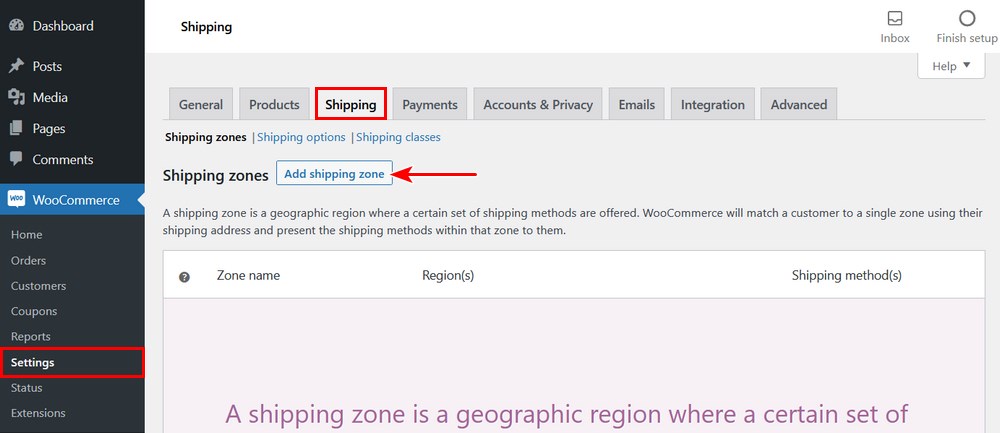
在运输选项卡不可用的极少数情况下,您需要先重新启用运输设置。
为此,请返回常规选项卡并查找常规选项部分。
在运输地点字段中,选择除禁用运输和运输计算之外的任何其他选项。
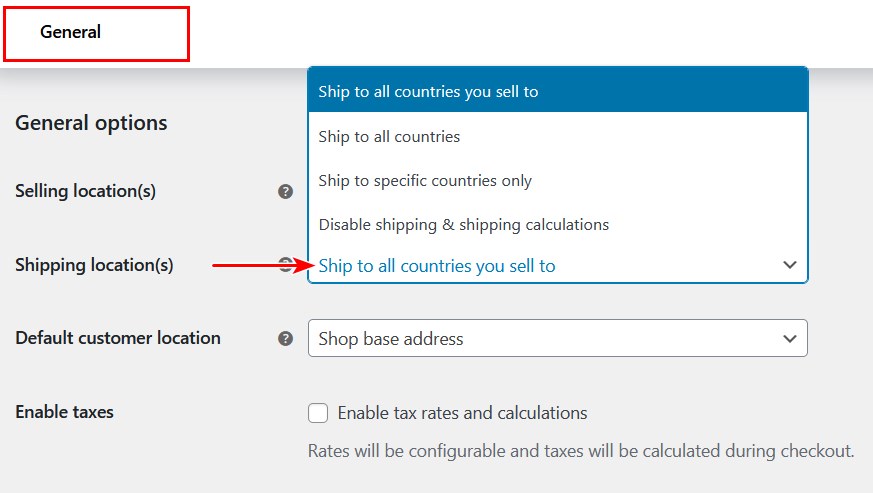
返回配送设置页面。点击添加配送区域后,您将被引导至新的配送区域编辑器页面。
在此页面上,根据您的要求填写必要的字段。
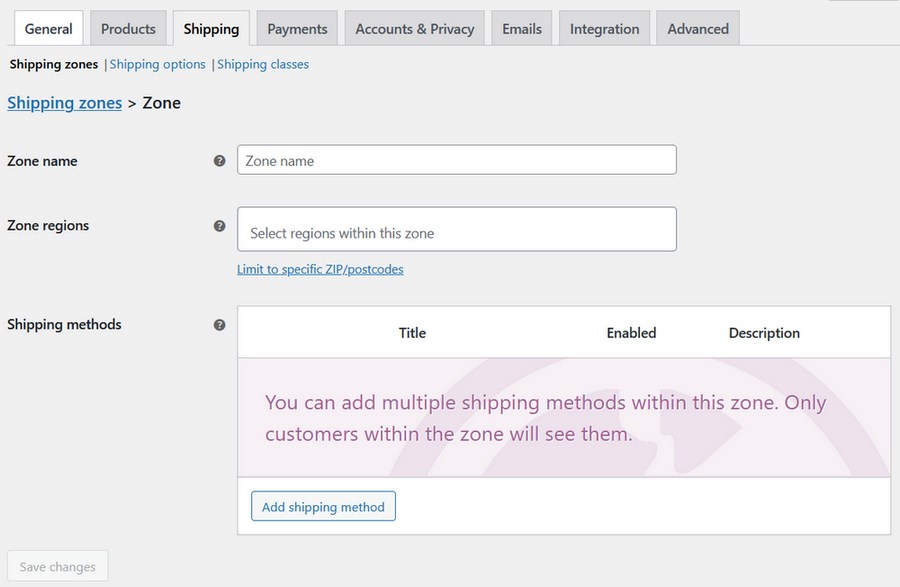
区域名称是一个简单的描述性标题,用于引用您的新配送区域。
在区域区域字段中,通过搜索或从可用位置的长列表中选择来添加特定位置。选择可以是城市/州、国家或整个大陆。
同样,您可以添加单个邮政编码或数字范围,例如 90210…99000。非常便利!
添加和编辑运输方式
将所有必要的位置添加到该区域后,应用您希望为该区域提供的运输方式。
为此,请单击添加运输方式。然后弹出菜单允许您从可用的运输方式中进行选择。
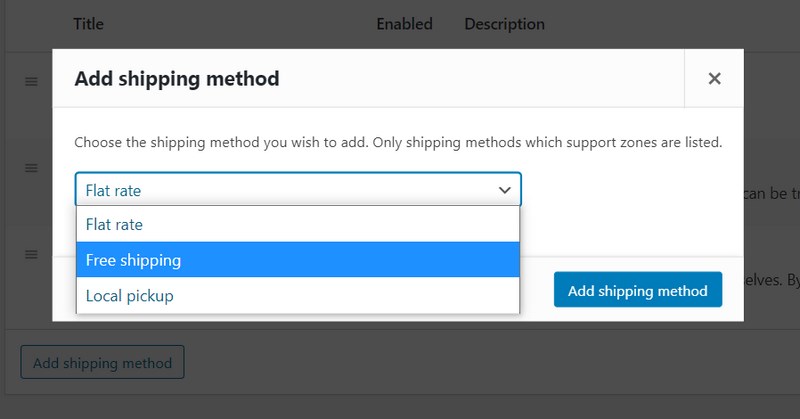
选择任何选项,然后单击添加运输方式。您可以将所有三种运输方式添加到一个区域。
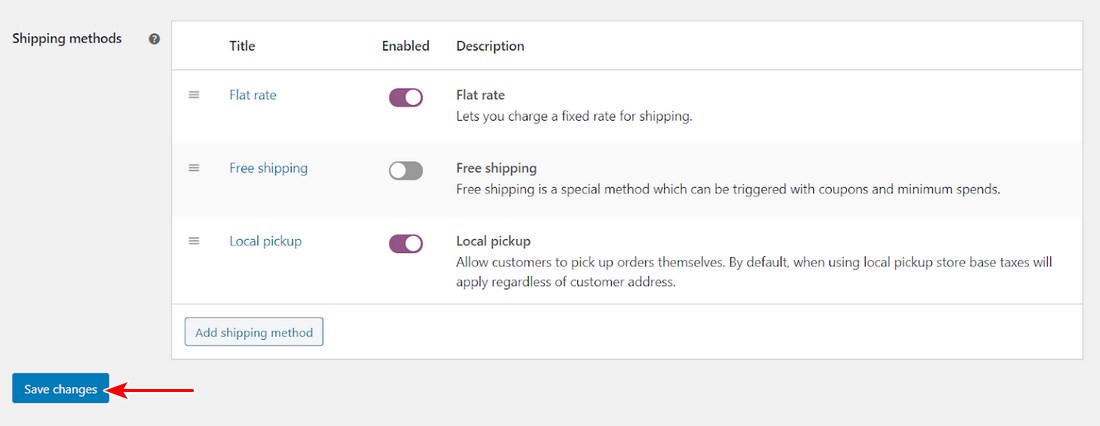
添加后,您还可以打开和关闭您选择的任何方法。一旦您的区域设置全部到位,单击保存更改,您现在已经成功创建了您的第一个运输区域!
如果您愿意,您还可以更改您的运输方式。
为此,只需将鼠标悬停在方法上并单击Edit。弹出设置菜单中的可用选项取决于您正在编辑的运输方式。
例如,对于统一费率运输,您可以设置该区域的固定运输成本、运输方式的标题(用于前端)或税收状态。
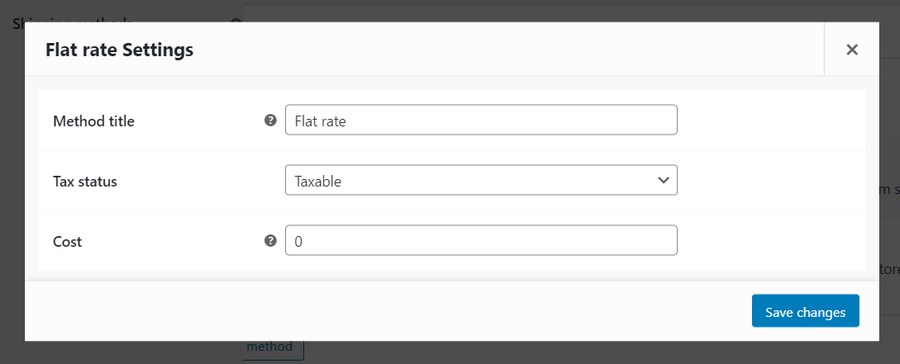
在成本字段中,您可以设置变量值以对客户订单应用高级成本规则。
以下是一些有用的场景:
- 标准统一运费:输入一个简单的数字,例如10,对来自该区域的所有订单收取固定运费(运费为 10 美元。)
- 每件数量附加费:输入10 + (2 * [数量])。每个购物车商品的运费为 10 美元外加 2 美元。
- 附加费用等于购物车总数的百分比:输入10 + [费用百分比=”2” max_fee=”100”]。基本运费为 10 美元加上购物车总额的 2%(最高附加费为 100 美元。)
完成后,点击保存更改。
步骤 2:配置运输类别
除了运输区域,您还可以根据包含类似产品的预定义组确定 WooCommerce 运费。这些组称为运输类。
通常,您希望将具有相似重量或尺寸的产品分类到相同的运输类别中。
转到WooCommerce > 设置 > 运输 > 运输类别,然后单击添加运输类别。
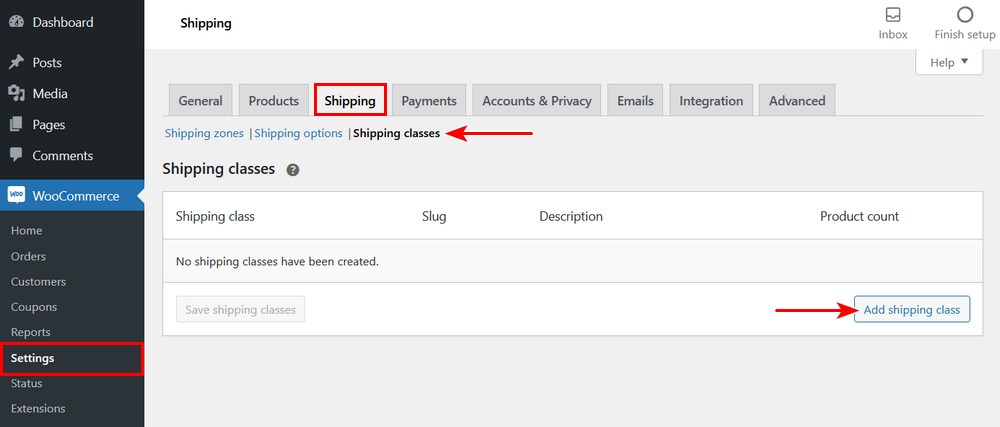
现在,您可以填写运输类名称、slug 和该类的描述。slug 只是一个唯一的标识符。如果您希望系统自动生成 slug,请将该字段留空。
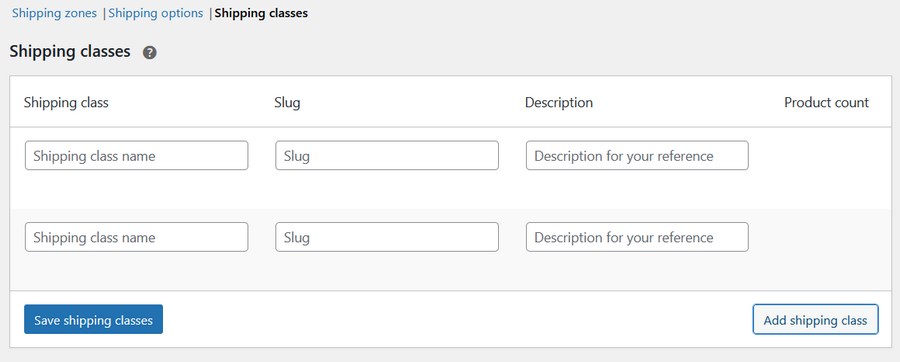
您可以通过多次单击添加运输类别按钮来添加多个运输类别。然后,单击保存运输类别以保存您的进度。
添加运输类别后,您现在可以为其附加特定的统一运费。
为此,请导航回WooCommerce > 设置 > 运输 > 运输区域,然后在将鼠标悬停在任何现有运输区域上时单击编辑。
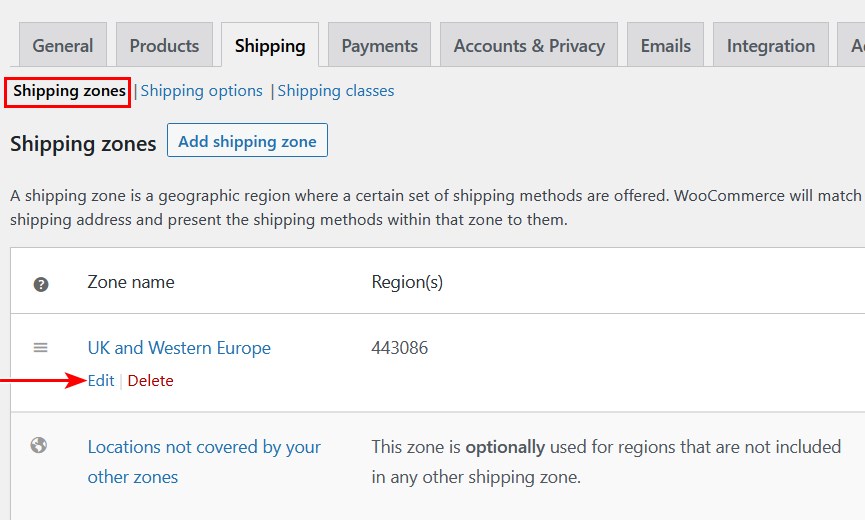
在下一页上,向下滚动到运输方式部分,然后单击统一费率方式下的编辑。
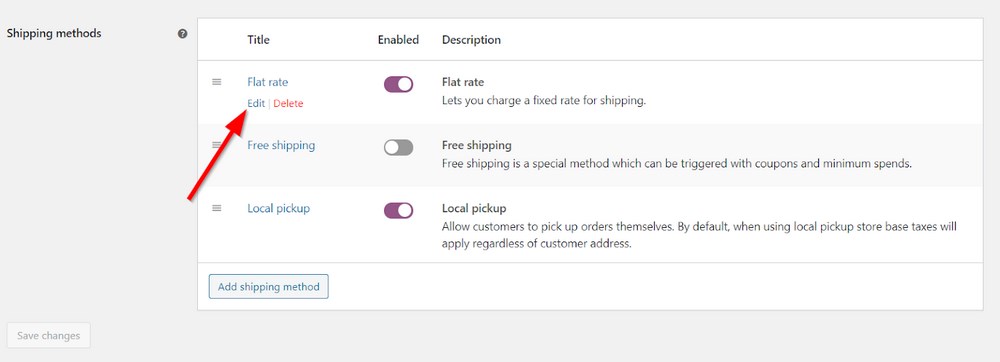
现在,您可以为您创建的每个运输类别添加额外的运输成本规则。
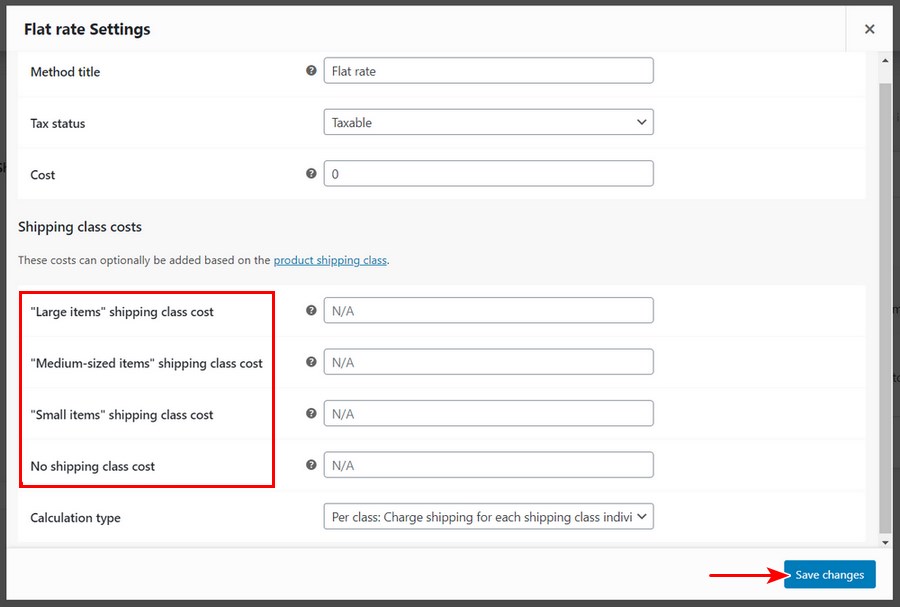
如您所见,您还可以为所有没有运输类别的产品分配定义的运输成本。
完成后,点击Save changes。
第 3 步:添加或编辑产品并分配运输类别
设置好运输区域和类别以满足您的需求后,是时候将这些运输选项分配给单个产品了。
如果您已经将产品添加到您的商店,您可以轻松地对其进行编辑。
否则,请在添加新产品时直接分配这些运输选项。
为此,请转到“产品”>“所有产品”或“产品”>“添加新”找到您的产品设置。
在产品设置页面上,向下滚动到产品数据部分。我们只关心运输选项卡。
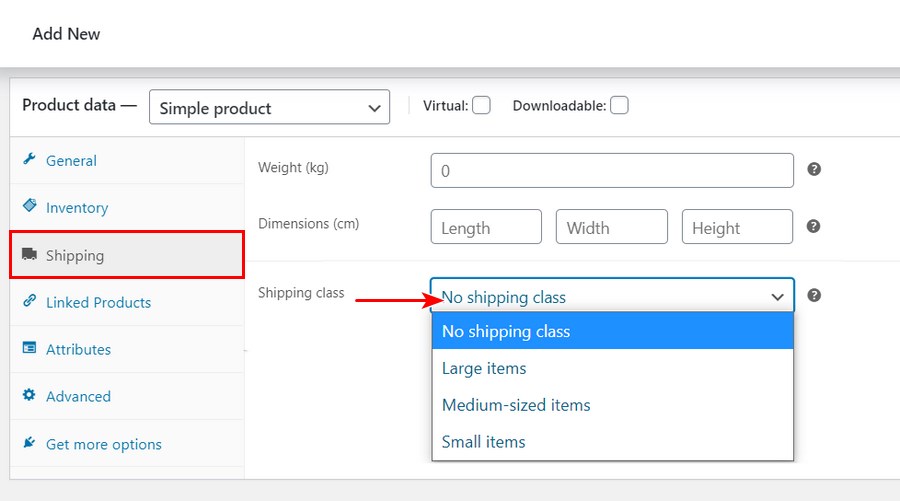
在此屏幕上,您可以为产品选择您选择的任何运输类别。这样,其所有统一费率成本规则将自动应用于产品。
您还可以在批量编辑多个产品时为多个产品添加运输类别。
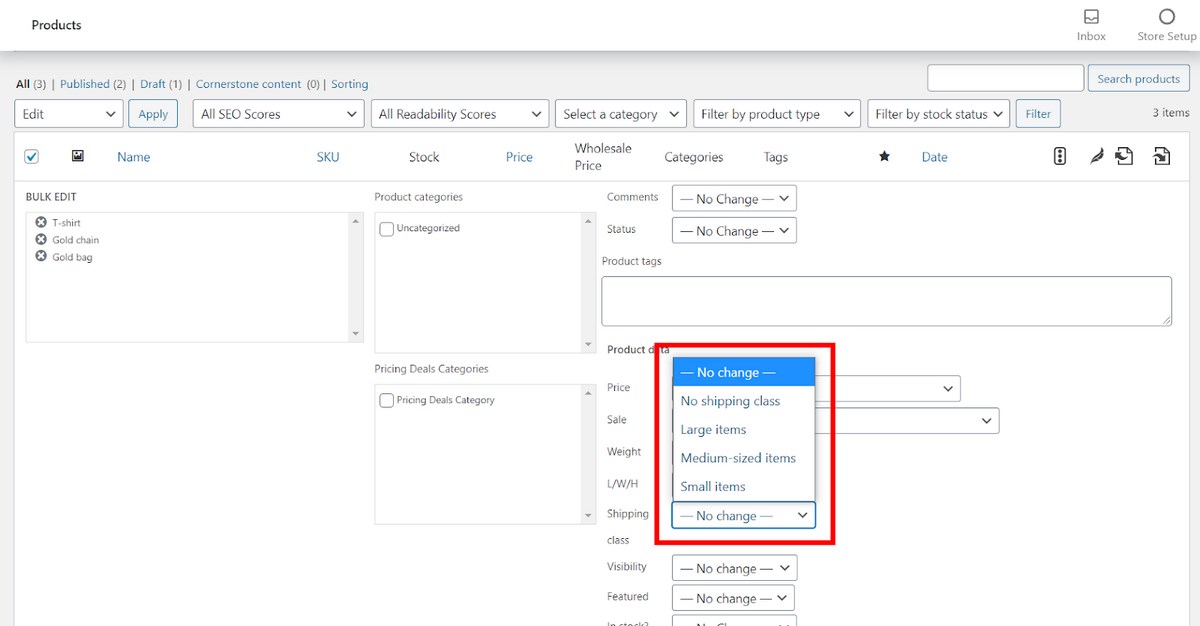
目前,这是为产品分配运输类别的仅有的两种方法。希望我们将来能够在编辑运输类别时将产品添加到运输类别。
第 4 步:测试您的运输设置
在向您的商店访客展示您的新运输产品之前,对您的商店进行试运行很重要。这将帮助您从用户的角度了解您的运输策略的效果。
测试您的运输配置通常涉及在前端模仿平均用户流,目的是检测与运输相关的错误。
以下是您需要密切关注的一些重要领域:
- 运输类别和区域:由于这些是决定运输设置的关键因素,因此您需要确保它们以所需的方式运行。在每个运输类别中测试至少一种产品,并从每个运输区域的一个位置购物(VPN 可以在这里派上用场。)在每种情况下,确保运费准确显示在购物车和结帐页面上。
- 产品组合和购物车尺寸:如果您根据产品组合或购物车尺寸设置了某些免费或折扣运输规则,现在是确认这些设置的好时机。
- 第三方集成:如果您的站点具有任何第三方运输插件,您需要确保所有技术考虑因素都到位。实时运费、跟踪信息和退货政策等重要数据是否准确同步?我们将在本文后面详细讨论此类集成。
- 信息的可访问性:您的网站访问者是否可以轻松访问关键信息,例如折扣公告和基于购物车大小的免费送货?
- 完成结帐:最后,您要完成整个结帐以确保过程中没有任何中断。
一旦这些关键要素都被很好地涵盖了,就可以肯定地说您已经准备好开始运送您的产品了。
官方 WooCommerce 运输扩展 – 你得到什么
在考虑从其他优秀的 WooCommerce 开发人员那里发送插件之前,让我们先看看官方的 WooCommerce Shipping 扩展必须提供什么。
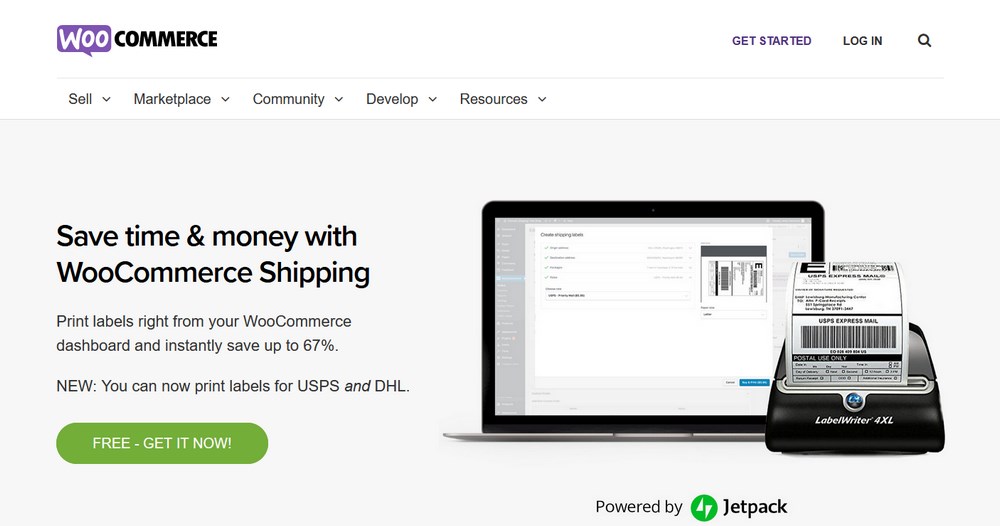
该扩展程序可帮助您直接从 WordPress 仪表板管理以下内容:
- 运输标签:运输标签是您运输策略的重要补充。安装官方插件后,设置它们非常简单。导航到WooCommerce > 设置 > 运输 > WooCommerce 运输。在这里,您可以选择打印标签的纸张尺寸并设置付款方式。(标签打印是一项付费服务,目前仅限于 USPS 和 DHL。)
- Shipment packaging: On the same page as labels, you can add details (such as dimensions and weight) of your most commonly used packages. They could be custom envelopes and packages or packages from shipping carriers. Carrier-provided packages are called Service packages.
- Tracking information: After completing an order, you can track it using the tracking number which can be found in the shipping label metabox. However, you may need a more robust solution such as Shipment Tracking for extensive tracking.
- Refunds and pickup: Beyond checking the details of a shipment’s location, you can also schedule a pickup or request a refund from the carrier (for packages yet to be shipped.)
WooCommerce Shipping 是一个方便的工具,可为您的 WordPress 仪表板带来有用的附加运输功能。
请记住,您需要一个有效的 Jetpack 连接才能访问这些功能。
如何找到更多 WooCommerce 运输扩展
如果您希望在商店的运输策略中提供更多功能,那么您有足够的空间去做。来自第三方开发人员的几个扩展可以帮助您实现这一目标。
如果您不确定要使用的运输插件服务,请尝试在扩展列表中进行搜索。
转到WooCommerce > 扩展并单击运输选项卡。
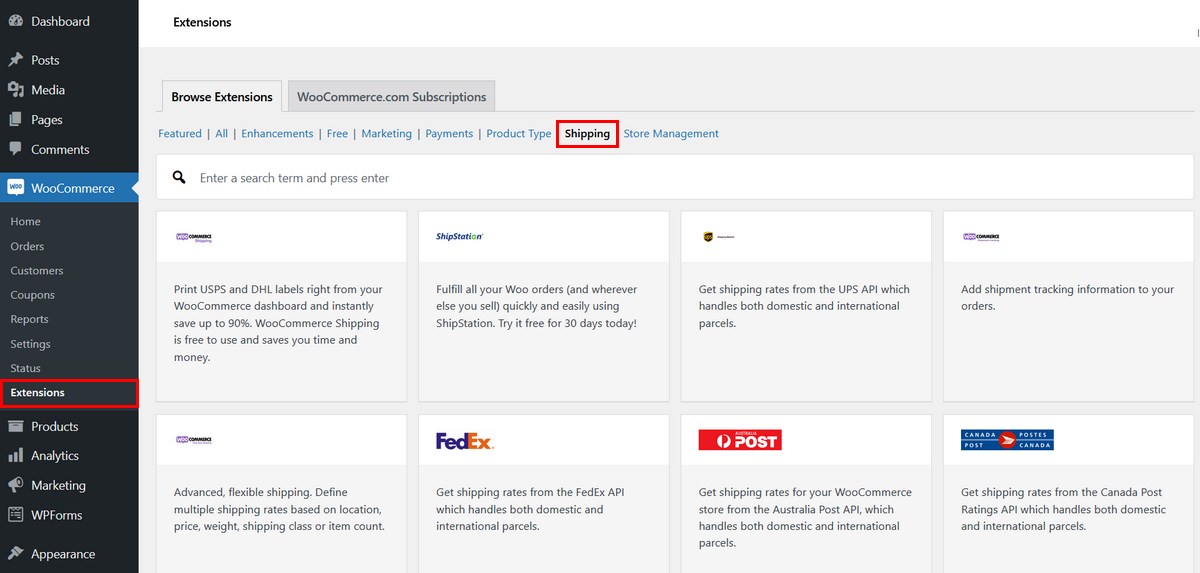
您还可以在搜索栏中键入某个关键字或产品名称,以便于导航。
在 WooCommerce 运输插件中寻找什么
以下是我们建议在 WooCommerce 运输插件中寻找的一些功能:
- 强大的功能:您必须处理的插件越少越好。因此,找到一个以最统一的方式满足您的业务需求的多用途插件应该是当务之急。
- 灵活性:运输是一个复杂的过程,涉及多个因素。为了把事情做好,理想的运输插件必须以灵活且易于使用的方式结合不同的运输选项。灵活的 WooCommerce 运输插件允许购物者从各种运输方式、费率和包裹中进行选择。此外,供应商必须准备好定期更新软件和添加功能。
- 物流支持:此外,寻找可以与之合作的高效运输插件供应商也很重要,以满足客户的期望。在设置和运行运输设置时,您一定会遇到问题。您的插件提供商应该随时可以解决您的问题。
基于这些重要因素,我们比较了一些 WooCommerce 运输插件并将它们放在一起。
让我们来看看!
最好的 WooCommerce 运输插件
让我们关注三个最常见的 WooCommerce 运输插件用例,然后分享一些多用途解决方案。
用于费率计算的最佳 WooCommerce 运输插件
您网站上的每个购物者都希望能够看到他们为预付运费支付了多少费用。您希望始终向您的客户显示准确的运费。
如果没有插件,您只能为统一运费设置可编程规则。
使用插件,您可以以更有趣的方式计算运费,例如表格运费和实时运费。
以下是实现这一目标的一些最佳选择。
1.官方实时运费计算器
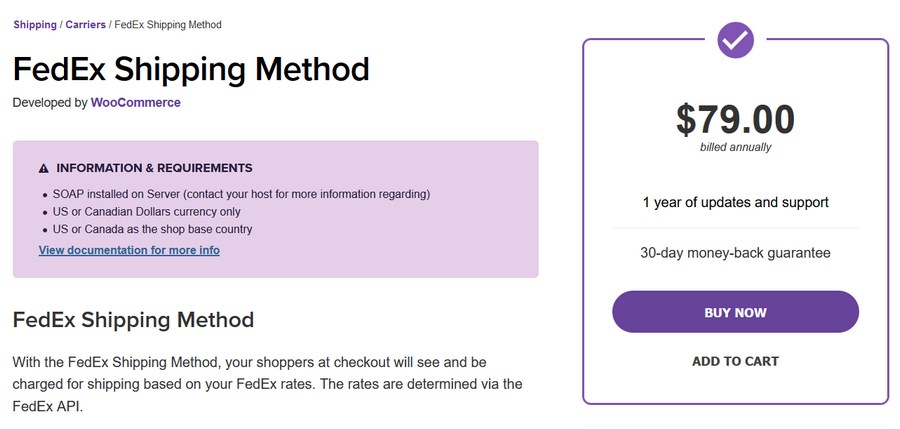
如果您希望显示知名运营商的实时运费,WooCommerce 提供了两种您可以信赖的解决方案。USPS 运送方式和FedEx 运送方式。
这两个插件在很大程度上是相同的,因为它们包含非常相似的功能。虽然 USPS Shipping Methods 仅支持位于美国的商店,但 FedEx 将其服务扩展到美国和加拿大。
您可以使用这两个插件进行国际运输。您可以浏览可用的国内和国际包裹,例如 FedEx Freight Economy、USPS Priority Mail 和 Priority Mail International。
但是,包装尺寸和其他尺寸仅限于英寸和磅。其他单位将自动转换。商店货币也仅限于美元(适用于 USPS)。FedEx 支持美元和加元。
要让任一插件运行,您需要在您的服务器上集成一个 SOAP API 。如果您不确定如何处理,请联系您的网络托管服务提供商。
设置插件后,您只需导航到WooCommerce > 设置 > FedEx (USPS)即可添加您的帐户信息并调整相关设置。
如果您已经使用 USPS 和 FedEx,这些官方插件将非常适合向您的商店访客显示实时费率。
每个插件的年度订阅费用为 79 美元。开始使用 FedEx 运输方式
2. WooCommerce 的表运费
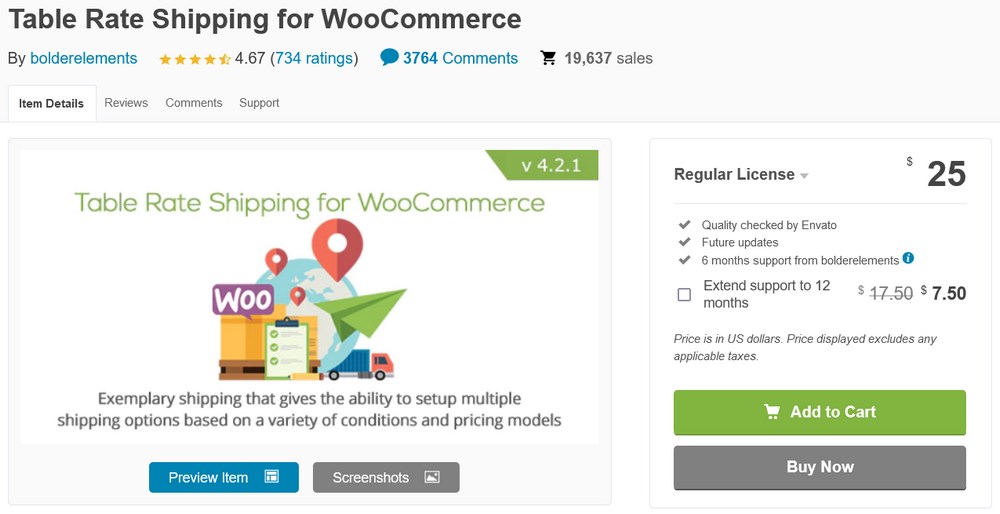
表运费背后的想法是能够根据各种条件设置详细的运费规则,并在您的前端同时显示这些费率。
WooCommerce 的 Table Rate Shipping完美地做到了这一点,可以说比我们测试过的任何其他插件都要好。
BolderElements 的这款工具可在 Envato 的 CodeCanyon 上购买,在超过 20K 的销量后获得了稳定的 4.67 评级。很容易看出原因。
此插件可让您使用超过 15 种条件设置无限制的运输规则。一些最受欢迎的包括购物车小计、运输类别、包裹表面积、产品类别,甚至是星期几。
此外,您可以针对单个项目、订单应用这些条件,或将它们分组到类中。通过将某些运输方式限制为某些用户角色,还有更大的灵活性空间。
该工具的一次性费用仅为 25 美元,物超所值。以这个价格,您只能获得六个月的支持。您可以额外支付 7.50 美元,将支持期延长至总共 12 个月。开始使用 WooCommerce 的表费率运输
3. WPDesk 灵活配送
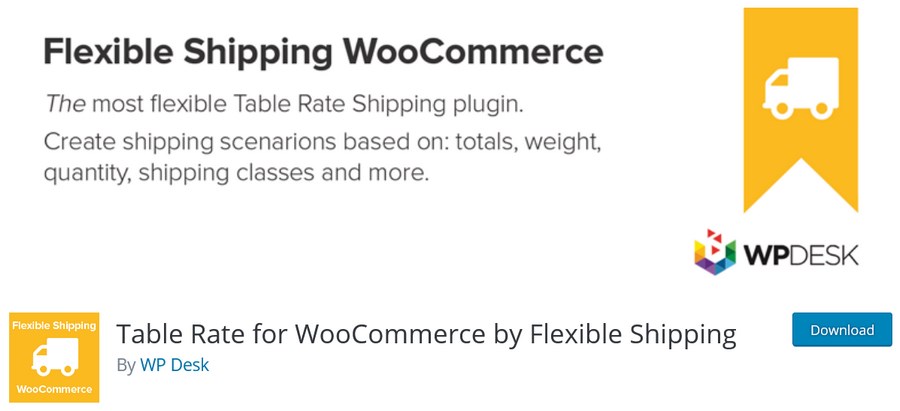
如果您正在寻找 Table Rate Shipping 的替代方案,Flexible Shipping可能是完美的选择。该工具是最流行的 WooCommerce 表费率运输解决方案之一,专注于根据多种条件创建运输成本规则。
最受欢迎的条件包括购物车总数、购物车重量、运输类别、商品总数或购物车中独特商品的特定数量。
此外,您可以设置这些条件以触发免费送货或仅限登录用户访问某些送货方式。
与 Envato 的 Table Rate Shipping 不同,您可以从 WordPress 存储库下载该插件的免费版本。
如果您希望享受条件逻辑和星期规则等高级功能,您需要升级到专业版。
您可以为单站点专业许可证支付 89 美元或为所有插件捆绑包支付 149 美元。
更昂贵的捆绑支付涵盖了几个强大的WooCommerce 插件,例如灵活的运输地点、灵活的打印 WooCommerce、DHL Express WooCommerce Live Rates Pro。它还支持多达 25 个站点。开始使用 WPDesk 的灵活运输
用于打印标签的最佳 WooCommerce 运输插件
现在您已经向访问者展示了正确的承运人运费,是时候组织实际的运输流程了。最好的方法是使用运输标签。
根据运营商的不同,这些标签通常包含重要信息,例如地址、跟踪条形码和客户姓名。
WooCommerce 支持允许您直接在商店内设置和打印这些标签的插件。
以下是我们为此目的推荐的三个插件:
4. WooCommerce Shipping(官方插件)
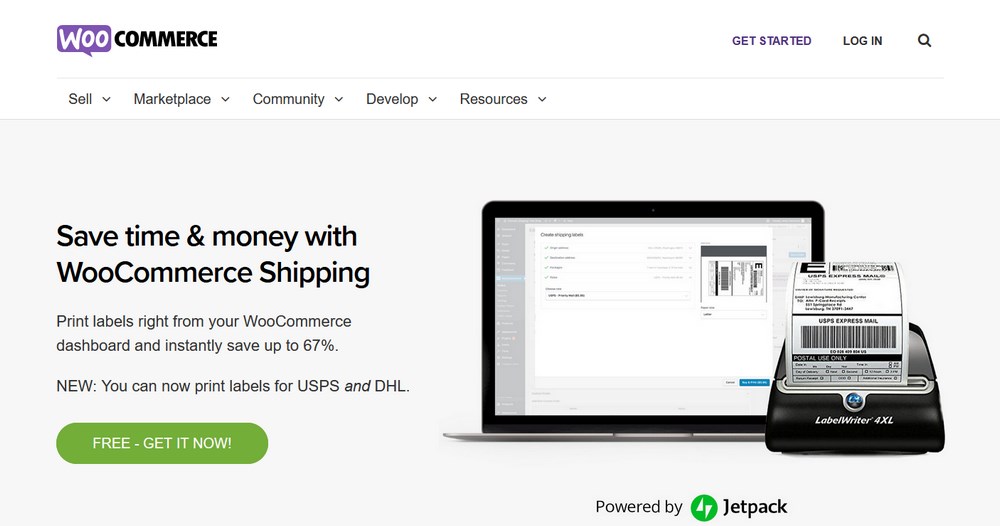
Automattic 的官方运输插件得到第二次提及。这一次,我们将更深入地了解标签打印功能。
该工具的主要重点是简化整个运输履行过程。您不再需要将订单详细信息复制粘贴到您的履行软件中。通过这种方式,您可以节省大量时间和金钱。
从您的 WordPress 仪表板中选择订单,然后按创建运输标签以打印您的运输标签。
您也可以通过电子方式支付标签费用。然后,您可以包装订购的产品并贴上标签。如果您还需要安排选择,您可以在同一屏幕上进行。
该插件目前仅支持 USPS 和 DHL,需要连接 Jetpack 帐户才能运行。该插件完全免费使用。开始使用 WooCommerce 运输
5.带有打印标签的 FedEx 的 WooCommerce 运输插件
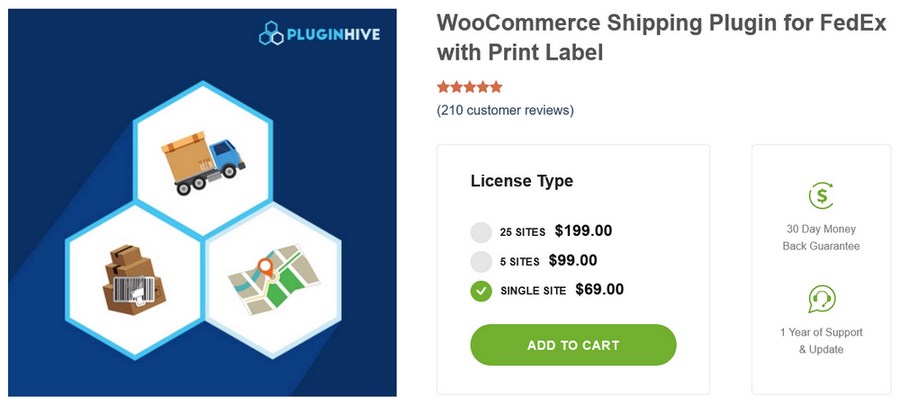
对于寻找标签打印软件的 FedEx 客户,WooCommerce FedEx Shipping with Print Label提供了一个近乎完美的解决方案。该工具由 PluginHive 提供支持,不仅可以打印和管理 FedEx 运输的标签。
您还可以自动显示实时 FedEx 费率、生成退货标签、跟踪货件以及向客户发送自定义电子邮件通知。对于仅使用 FedEx 发货的企业来说,它可能是理想的多功能工具。
还有一个选项可以在每次下订单时自动生成运输标签。插件供应商为其他流行的运输公司提供类似的解决方案,例如带有打印标签的 WooCommerce UPS Shipping Plugin 。
对于单站点、5 站点或 25 站点许可证,该插件的价格为 69 美元、99 美元或 199 美元。每笔付款都包括一年的支持和 30 天的退款保证。开始使用 FedEx 的 WooCommerce 运输插件
6. WooCommerce 打印发票和装箱单
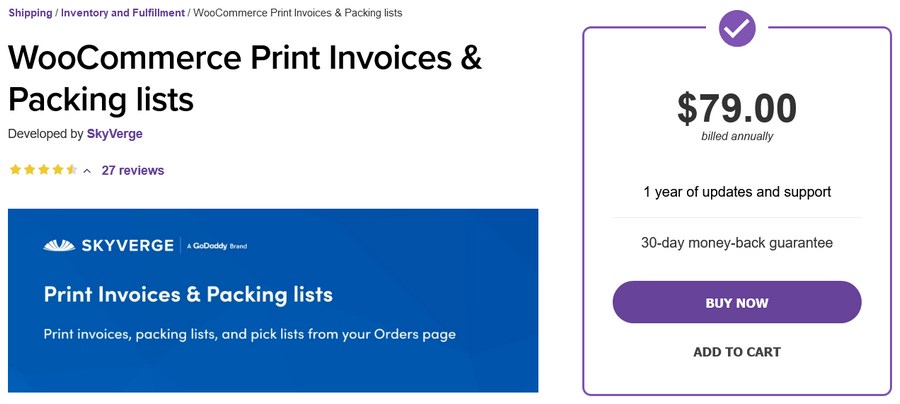
这个标签打印部分的最后一个添加并没有真正打印实际的运输标签。相反,它使装运包装的过程更容易、更高效。
顾名思义,WooCommerce 打印发票和装箱单可帮助您打印装箱单和发票。然后,您可以在包装箱中包含清单和发票。
使用该插件,您可以直接从WordPress的“订单”页面打印运输履行所需的文件。
装箱单和发票不仅可以为承运商提供有用的信息,还可以为您的客户提供有用的信息。除了订单详细信息,您还可以包含政策信息。
该插件包括一个定制器,可帮助调整文档外观和包含的信息。
要使用此工具,SkyVerge每年将收取 79 美元的费用,其中包括更新、支持和 30 天退款保证。开始使用 WooCommerce 打印发票和装箱单
用于跟踪的最佳 WooCommerce 运输插件
您可能需要扩展来处理的运输过程的最后一个组成部分是跟踪。该组件对于令人满意的用户体验尤为重要。
虽然上面提到的一些插件进行了一些跟踪,但下面的两个选项专门用于货物跟踪并提供更广泛的跟踪工具。
7. WooCommerce 的高级发货跟踪
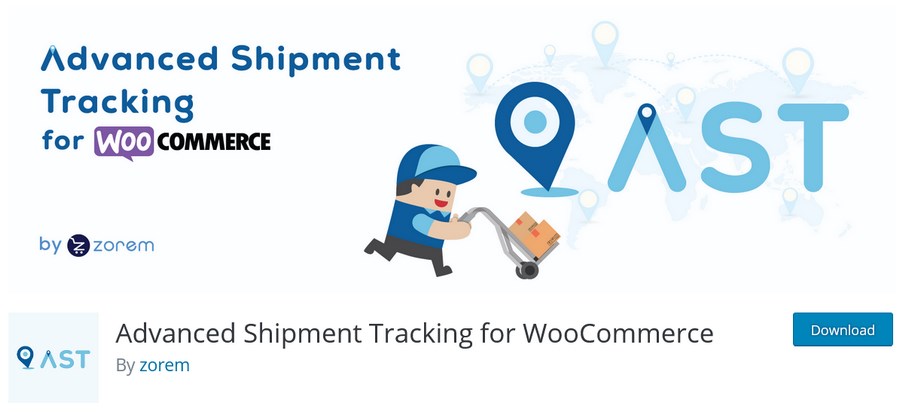
如果您正在寻找 WooCommerce 货运跟踪的瑞士军刀,那么WooCommerce 的高级货运跟踪显然是首选插件。
该工具提供了管理和显示来自 150 多家运营商的跟踪信息所需的所有功能。
您可以通过设置包含所有跟踪信息变量的跟踪链接轻松地建议运输提供商或自己添加。
您可以通过电子邮件通知和在他们的帐户页面中向您的买家提供全面的跟踪信息。
同样,还有很大的定制空间。您可以调整跟踪信息的显示方式(编辑颜色、字体和内容),添加自定义订单状态标签(例如“已发货”和“已交付”),甚至过滤未完成的订单。
尽管该工具是完全免费的,但您可能想尝试像TrackShip这样的集成。付费服务会在某些检查点发送自动警报,例如“Out for Delivery”、“In transit”和“Delivered”。
TrackShip 的付款起价为每月 9 美元。开始使用 WooCommerce 的高级货运跟踪
8.售后
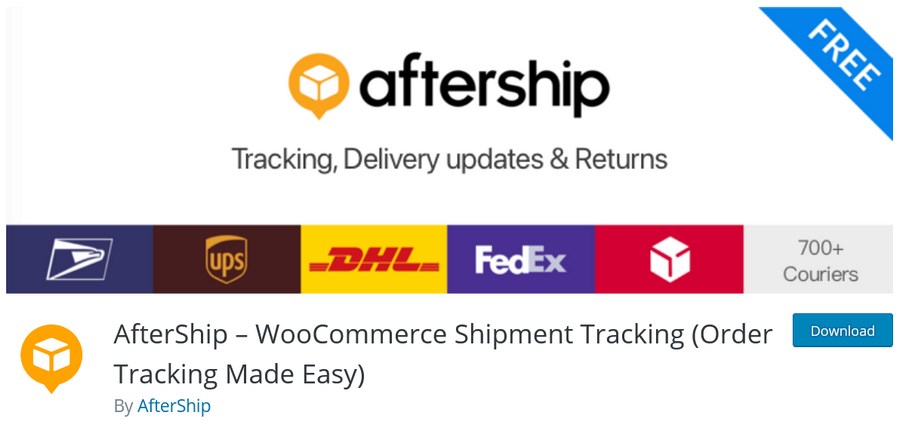
跟踪类别中的另一个荣誉奖是AfterShip。就像 Advanced Shipment Tracking 一样,该插件为您的 WordPress 仪表板带来简单而强大的跟踪功能。



